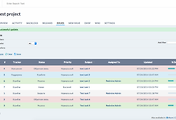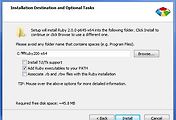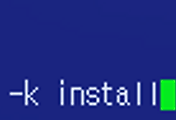설치하기에 앞서
맨티스가 어떤 프로그램인지 설치하려고 하시는 분들은 아실거라 생각하고 자세한 이야기는 적지 않았다. 많은 버그추적시스템이 있지만 그중에서 설치하기 가장 쉽고 사용하기 편리한 버그추적시스템이 맨티스가 아닐까 생각한다. 범용성으로는 제일 많이 쓰이는 오픈소스 기반의 버그추적시스템임이 틀림없다. 하지만 정말 버그를 추적하기 위해 제작되어져 있다보니 프로젝트를 전체적으로 관리하는 과정에 있어서 아쉬운 면모도 드러난다고 많은 사람들이 평을 내린다. 그렇기 때문에 최근 레드마인이 급부상하기도 하는데 오픈소스인 반면에 프로젝트를 관리할 수 있는 기능까지 좀 더 구체적으로 갖춰져 있고 레드마인 또한 한글을 지원하기 때문에 사용하기 또한 편리한 유리한 점이 있다. 물론 오픈 소스이고 무료이다 보니 비교 대상이 되어지긴 하지만 유로툴로는 역시 JIRA가 가장 좋은 평가를 받고 있다. 그렇다고해서 맨티스가 성능이 뒤쳐진다거나 하진 않는다. BTS를 시작해본다면 멘티스만큼 배우기 좋은 프로그램도 없다고 생각하기 때문에 혹시라도 BTS를 처음 설치하고 사용해보려고 하신다면 맨티스를 접해보시길 권한다.
Database 생성
앞서 MySQL을 설치할 때 자동적으로 MySQL Workbench 라는 프로그램이 같이 설치 되어 있을텐데 실행해 주도록한다. 실행하면 아래와 같은 그림이 나올 텐데 Local instance MySQL56이라고 적힌 회색부분을 클릭하여 로그인 창이 열린다.
비밀번호는 MySQL 설치시에 본인이 입력했던 비밀번호로 로그인해주도록 하자
위의 빨간색으로 되어진 부분을 클릭하면 스키마를 생성할 수 있다. 클릭하자
스키마의 이름을 지정해주자. 본인의 경우 mantis라고 적어주었다.
다른 설정은 건들지말고 Apply 버튼이 보일텐데 눌러준다.
아마 다음과 같은 화면이 나타날텐데 그냥 Apply(적용)을 눌러주면 스키마 생성이 완료된다.
멘티스 설치
일단 다운받도록하자. 본인은 가장 최신버전인 MantisBT 1.2.19버전을 다운받았다. MySQL처럼 윈도우 인스톨러면 좋겠지만 역시나 압축파일로 되어 있을 것이다. c:\Mantis 폴더를 생성해 풀어주도록하자.
멘티스 압축을 풀었다면 제일먼저 맨티스의 데이터베이스 환경 설정을 해주어야 한다. c:\Mantis 폴더로 이동하도록 하자. 먼저 config_inc.php.sample 파일의 이름을 config_inc.php로 변경한뒤 해당 파일을 열어준다. 본인은 Notepad로 열어서 편집하였다.
# --- Database Configuration --- $g_hostname ='localhost'; // 호스트 이름을 적어주는데 아이피를 지정하지 않았다면 그냥 localhost 그대로 두자 $g_db_username = 'root'; // MySQL설치시 별도의 이름을 지정해주었다면 이름을 변경해주어야한다. 기본적으로 root $g_db_password = ""; // MySQL설치시 적었던 비밀번호를 넣어주자 $g_database_name = 'mantis' // 스키마 작성시 만들었던 DB이름을 넣어줘야한다. $g_db_tytpe = 'mysql'; // db_type의 경우 mysql을 쓰고 있으니 그냥 두도록하자 $g_default_language = "korean"; // 아래코드를 추가하여 한국어로 변경하도록 하자 |
환경설정을 마무리 했다면 로컬호스트에서 멘티스가 정상적으로 작동하는지 확인해볼 차례이다. 다만 여기서 로컬 호스트의 지정폴더가 C:\Apache24\htdocs로 설정되어 있기 때문에 C:\에 있는 Mantis 폴더를 잘라내서 htdocs폴더 안에 넣도록 하자. 이렇게 하는 이유는 사실 경로를 바꾸기 귀찮아서 그렇다고 타 블로그에도 나와있다. 만약 로컬 호스트의 지정경로를 변경하고 싶다면 아파치 폴더의 httpd.conf 파일을 텍스트로 열어 디렉토리 부분을 찾아 변경해주면된다. 폴더를 옮겼다면 아래 주소로 이동하자
localhost/mantis/admin/install.php |
이런 화면이 나타나야 정상이다.이제는 대충봐도 아마 뭘 입력해야 할 것인지 알 것이라고 생각된다. 역시 이번에도 비밀번호를 입력해주기로 하고 나머지 부분이 정상적으로 입력안되어 있다면 자기가 지정한 이름과 경로를 설정해주어야 한다. 이 블로그를 보고 따라했다면 위와 같이 입력해주면 된다. 버튼을 눌러 다음으로 넘어가자.
아마 그러면 다음화면에서 초록색으로 GOOD이라는 많은 리스트들이 뜰 것이다. 아래로 쭈욱 내려와 log into Mantis를 클릭해서 로그인 화면으로 넘어가자. 아래와 같은 화면이 나오면 성공한 것이다.
멘티스의 초기 아이디와 비밀번호는 administrator / root 로 로그인하면 된다. 그리고 화면 위 아래로 한글에 관해서 어쩌고 하는 설정을 하라는 빨간색 문장들이 표시될 텐데 mantis폴더의 config_inc.php 파일을 Notepad++로 열어 38번 라인 위에 date_default_timezone_set("Asia/Seoul"); 을 입력해 주도록 하자.
에러가 발생한 부분을 전부 블로깅 하고 싶었으나 시간상의 문제와 약간의 귀찮음으로 인해 적지 않았다. 에러가 발생되는 부분은 댓글로 문의하시면 답변을 드리도록 할테니 남겨주기 바랍니다. 이상으로 멘티스 설치에 대한 블로깅을 마치겠다.
'QA > BTS' 카테고리의 다른 글
| Redmine 추천 스킨 및 플러그인 (0) | 2015.09.01 |
|---|---|
| Redmine 팀에 적용하기 위한 업무 하달 방법 (3) | 2015.07.02 |
| BugTrackingSystem / Redmine 설치하기 [Windows 64bit] (6) | 2015.06.30 |
| BTS 구축을 위한 APM 설치 [Windows 64bit] (4) | 2015.06.29 |